应用程序:ISAPI ‘C:\WINDOWS\system32\inetsrv\asp.dll’ 报告它自身有问题,原因如下: ‘ASP 不正常,因为执行请求的 100% 被挂起,而且请求队列已经使用了 0%。’。
关于 server 2003+IIS6 出现 ‘ASP 不正常,因为执行请求的 100% 被挂起
现像如下:
站点无法打开,或者打开很慢.HTML可以打开.重新启动或者回收应用程序池可恢复.但过一段时间又会出现
日志里会有:
ISAPI ‘C:\WINDOWS\system32\inetsrv\asp.dll’ reported itself as unhealthy for the following reason: ‘ASP unhealthy because 100% of executing requests are hung and 6% of the request queue is full.’.
或者:
ISAPI ‘C:\WINDOWS\system32\inetsrv\asp.dll’ 报告它自身有问题,原因如下: ‘ASP 不正常,因为执行请求的 100% 被挂起,而且请求队列已经使用了 0%。’。
解决方法:
1.asp是否正确映射到 ‘C:\WINDOWS\system32\inetsrv\asp.dll’
2.一般来讲,是由于在同属IIS的应用程序池出现了某个站ASP代码错误所致,使得内存耗尽,检查代码本身的问题.可以隔离到单独应用程序池调试
3、减少应用程序池回收时间。默认为:1740。。可设为120(每2小时)
IIS假死的原因:
打开IIS 你就会看到应用程序池,默认只有一个应用程序池,查看应用程序池的属性,会发现他的回收时间,默认多达,1740分钟,就是说,需要在1740分钟后才回收此应用程序池,如果在这个时间内,达到请求的最高限制,那么就会出现ASP假死的情况,这个就是大型网站出现假死的情况,反而,小型网站确不会出现这样的情况,因为他请求少,流量少,还没达到限制数量。当然要看你的服务器上网站数目而定。
以下是解决方法:
资料一
单个网站解决方法:
把应用程序池回收时间缩短到300-600分钟,其间回收过程中,需要占用一点CPU资源,没办法,为了稳定性,再把回收时间设为凌晨5点。
多网站解决方法:
视服务器网站的多少,新建多个应用程序池,把每个池回收时间缩小到 300分钟,然后再分配每个池10个网站左右(这个分配是要求你的网站访问量所定)如果某个网站,访问量大,就单独给他一个程序池,但是这样做的后果就是需要大内存,一个池现在占用我120M内存左右,反正内存大,没关系,
那么多网站如何分配应用程序池,打开IIS–查看你要分配的网站属性,查看主目录–在下面你就会看到应用程序池了,分配一个就行了。
资料二
大家在使用iis6时..如果装了动网论坛.肯定有出现过iis6假死现像..就是asp网页打开慢..但是iis却是正常的..静态网页打开速度一样..这时候..我一直是重启的方法..查了官方的资料结果没有…据官方资料说..win2003很快就要打这个补丁了..是iis6对access驱动支持不理像..也算是一个 bug吧..由于我的服务器虚拟主机多..而且大多支持asp..如果一旦假死就无法运行..在多方面的资料查找下..找到了一个比较简单的方法..具体我测试是通过了..iis6自带数据应用程序池..现在就利用他来解决假死..
首先把bbs设一个单独的目录..然后点击应用程序池..新建应用程序池.输入应用程序池id..
然后把bbs的虚拟目录下面的.就用程序池..选择刚才新建的应用程序池…
然后再回到刚才设好的应用程序池…点击..属性…把回收工作进程数(分钟)及回收工作进程数还有在下列时间回收时间进程勾上..然后在下列时间回收程序池里左边添加..选择一个时间..一般来说..网站到凌晨3点的时候.基本人都很少了..这时回收一下bbs的进程数..就可以解决了iis假死的现像..
当然还可以配置其他信息..比如说iis6的用户名.. 我们可以打开计算机管理..然后打开计算机用户管理..添加一个用户..设置好后..在应用程序池里面..标识..把添加的用户放上去..用用户来测试回收的进程..当然还有..其他配置..其实很简单..只要好好看一下..就能明白意思…
也可以借助专用的工具来回收应用程序池..这样方便而且快捷..iis的备份.虚拟主机ip的统一修改及端口访问的ip记录..用批处理是一个很简单又方便的方法.所以.把一台服务器做的安全..并不是哪么容易的事..特别是iis..经常去官方网站搜索资料是一个好习惯..还有就是经常性的访问日志..及注册表的用户还有加载运行的程序. 及服务也是一个好方法.


![晴川云Minecraft Wiki教程:初始资源[ ],晴川云](https://baike.qcidc.com/wp-content/uploads/2025/09/20250919082253387-u_3302350663_185684636fm_253fmt_autoapp_138f_PNG.png)


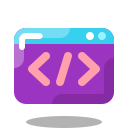



暂无评论内容